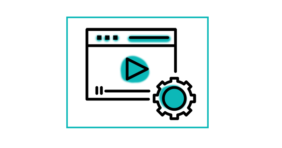Как сделать запись экрана на Андроиде. XRecorder
Приложение XRecorder сделает скриншот и скринкаст экрана смартфона. Основные функции — бесплатны, водяной знак отсутствует. Приложение позволяют редактировать и монтировать видео.
Основные характеристики приложения XRecorder:
- снимает скринкасты и скриншоты в формате HD,
- записывает видеозвонки и просматриваемые стримы,
- не ставит на видео водяных знаков,
- не ограничивает время записи,
- предусматривает паузу для записи, поворот экрана,
- устанавливает таймер обратного отсчета,
- «делится» видео и фото в социальных сетях и мессенджерах сразу из приложения,
- скачивает видео и фото на смартфон
Отредактировать видео можно непосредственно в приложении XRecorder:
- обрезать или вырезать часть видео,
- соединить несколько частей видео,
- изменить скорость,
- добавить фоновую музыку и титры,
- наложить на видео запись с передней камеры — используйте Фейскам для записи вашего лица в маленьком окне наложения.
Установите приложение XRecorder. Откройте его. Выберите, как показывать функции приложения — всплывающим значком или в панели управления. Дайте приложению доступ к фото, мультимедиа и файлам на устройстве.
Верхняя строка — чтобы выбрать, куда сохранить запись: во внутреннюю память смартфона или на внешний носитель.
Внизу значки:
- видео — все записанные приложением и сохраненные скринкасты,
- фото — все сделанные скриншоты,
- «+» — для начала записи скринкаста,
- значок карандаша — панель для редактирования видео и фото,
- значок шестеренки — настройки приложения.
В настройках задайте разрешение, качество, ориентацию (вертикальная или горизонтальная) картинки. Установите галочку для записи звука (записываются все звуки, включая внешние).
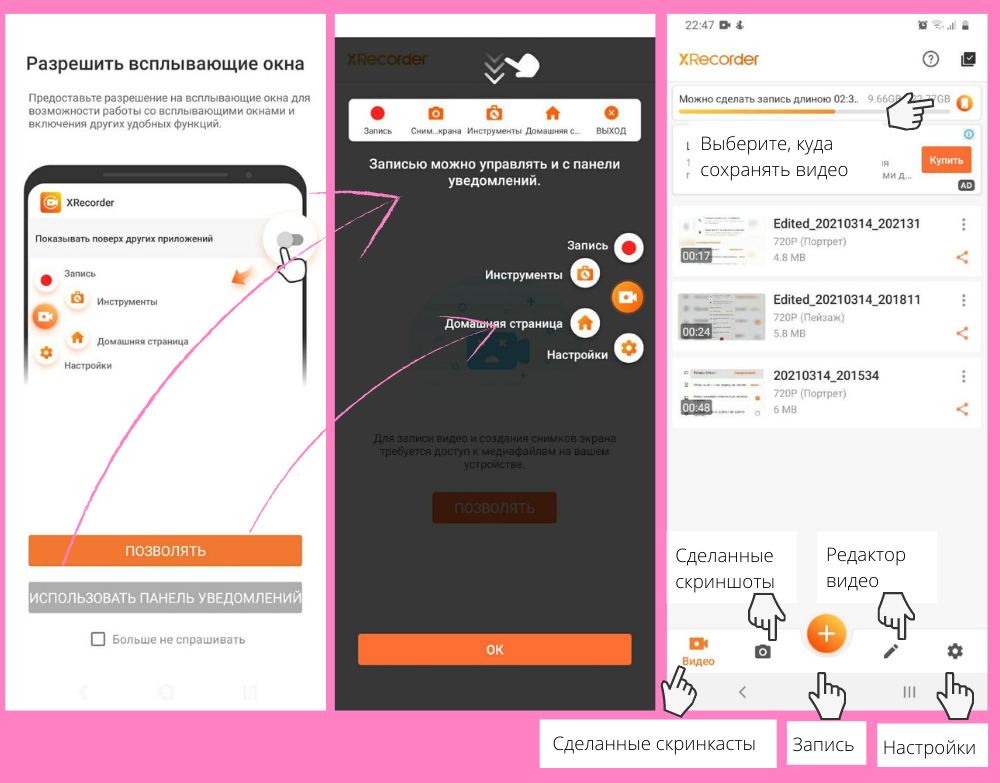
Нажав кнопку записи — «+» — появится предупреждающая надпись: «XRecorder получит доступ ко всей информации, отображаемой на экране или воспроизводимой с телефона во время трансляции и записи. К такой информации относятся пароли, сведения о платежах, сообщения и воспроизводимые аудиозаписи».
Не записывайте скринкаст, если собирается зайти в банковское приложение или приложение, где отображены ваши персональные данные.
Чтобы остановить запись, потрясите телефон (если в настройках подключили эту функцию). Или откройте панель управления и нажмите «Стоп».
Чтобы отредактировать видео, откройте приложение, перейдите в панель редактирования.
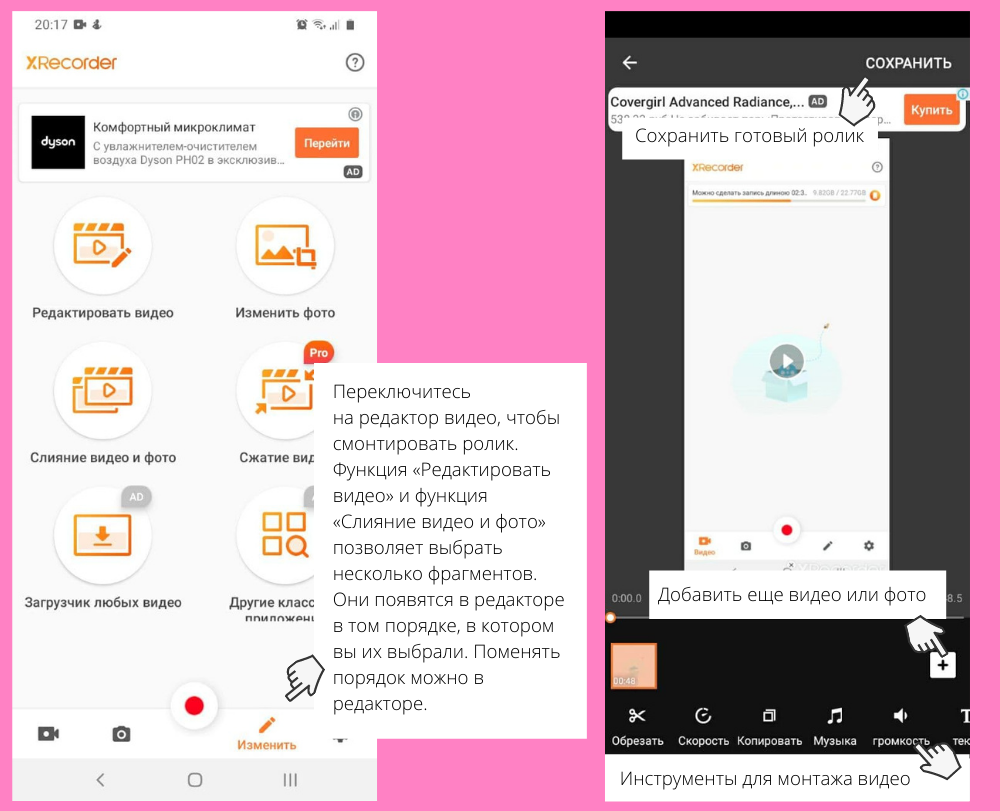
Когда ролик будет готов, нажмите «Сохранить» в правом верхнем углу экрана, дождитесь, когда приложение XRecorder обработает видео. Сохраните его на смартфон или поделитесь в соцсетях/мессенджерах.